建立紋理筆刷 (Photoshop)
紋理筆刷會使用圖樣,讓筆畫看起來像是畫在有紋理的版面上。
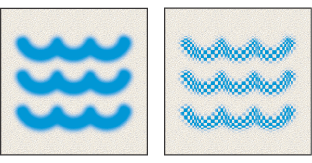
不含紋理及包含紋理的筆觸
編輯筆刷的紋理選項:
- 請在「筆刷」浮動視窗中,選取浮動視窗左側的「紋理」,選取方法是按一下選項名稱,而不是按核取方塊。
- 按一下圖樣樣本,並從彈出式浮動視窗中選取圖樣。
- 設定下列一個或多個選項:
- 「關」表示不要控制筆刷標記的深度變化。
- 「淡化」會在指定的步驟數中,從「深度快速變換」百分比淡化到「最小深度」百分比。
- 「筆的壓力」、「筆的斜角」或「筆尖輪」會依照筆的壓力、筆的斜角或筆的指動輪位置,改變筆刷標記的深度。
負片效果
依照圖樣中的色調,將紋理中的高點和低點反轉。如果選取「負片效果」,圖樣中最亮的區域會成為紋理中的低點,因此會使用最少的顏料;圖樣中最暗的區域會成為紋理中的高點,因此會使用最多的顏料。如果取消選取「負片效果」,圖樣中最亮的區域會用到最多的顏料;圖樣中最暗的區域會用到最少的顏料。
縮放
指定圖樣的縮放。請輸入數字,或使用滑桿輸入圖樣尺寸的百分比值。
每個筆尖填滿紋理
指定是否為每一個繪畫的筆尖個別演算上色。如果沒有選取這個選項,就無法使用「深度」變化選項。
模式
指定用來組合筆刷與圖樣的混合模式。(請參閱選取混合模式)
深度
指定顏料穿透紋理的深度。請輸入數字,或使用滑桿輸入數值。100% 表示紋理中的低點不會用到任何顏料。0% 表示紋理中的所有點都會用到等量的顏料,因此會將圖樣隱藏起來。
最小深度
指定當「深度控制」設定為「淡化」、「筆的壓力」、「筆的斜角」或「筆尖輪」,而且已選取「每個筆尖填滿紋理」時,顏料可以穿透的最小深度。
深度快速變換和控制
指定選取「每個筆尖填滿紋理」時深度的改變方式。如需詳細資訊,請參閱關於筆刷動態 (Photoshop)。
如果要指定快速變換的最大百分比,請輸入數字,或使用滑桿輸入數值。如果要指定如何控制筆刷標記的深度變化,請從「控制」彈出式選單中選擇選項: